Vuoi visualizzare le tue idee creative e stai cercando una piattaforma adatta? Canva è una scelta eccellente per creare design accattivanti per ogni occasione - che sia per i social media, presentazioni o progetti personali. L'interfaccia utente è intuitiva e facile da usare, ma prima di poter iniziare a progettare, devi creare un account. Ecco come procedere.
Punti chiave
- Canva ti permette di creare un account gratuito che ti dà accesso a numerose modelli di design.
- Puoi registrarti tramite Google, Facebook o utilizzando il tuo indirizzo email.
- La creazione di un account è semplice e richiede solo pochi minuti.
Guida passo dopo passo alla creazione di un account su Canva
Passo 1: Accedi a Canva
Apri il tuo browser web e vai sul motore di ricerca di tua scelta. Digita "canva.com" nella barra degli indirizzi e premi Invio. In alternativa, puoi inserire direttamente l'URL "canva.com/de". Una volta che la pagina è stata caricata, ti troverai sulla homepage di Canva.
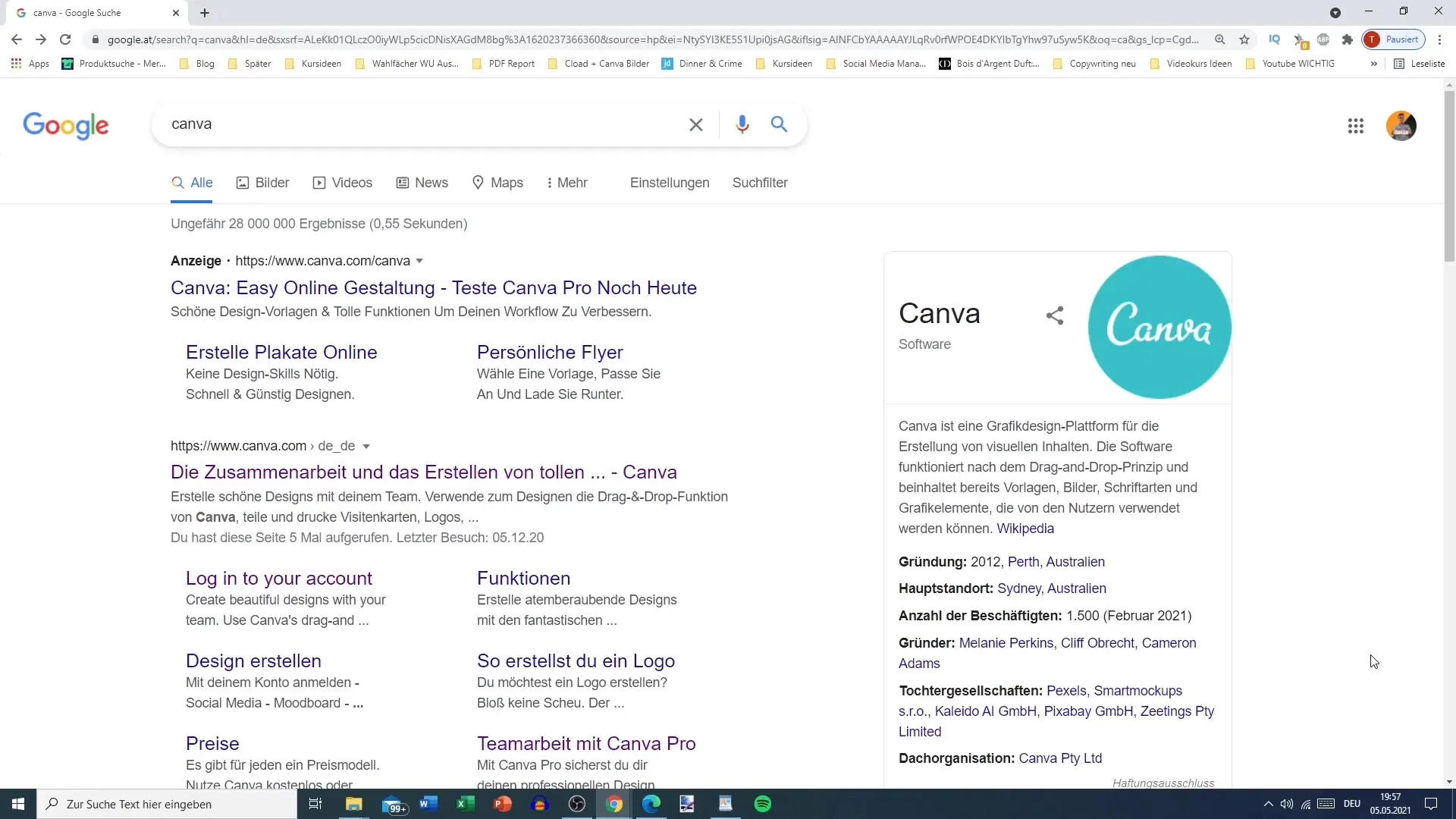
Passo 2: Inizia la registrazione
Cerca nell'angolo in alto a destra della pagina il pulsante "Registrati". Qui puoi decidere se registrarti tramite Google, Facebook o utilizzando il tuo indirizzo email. In questo tutorial, sceglieremo la registrazione tramite l'indirizzo email per avere un controllo individuale sull'account.
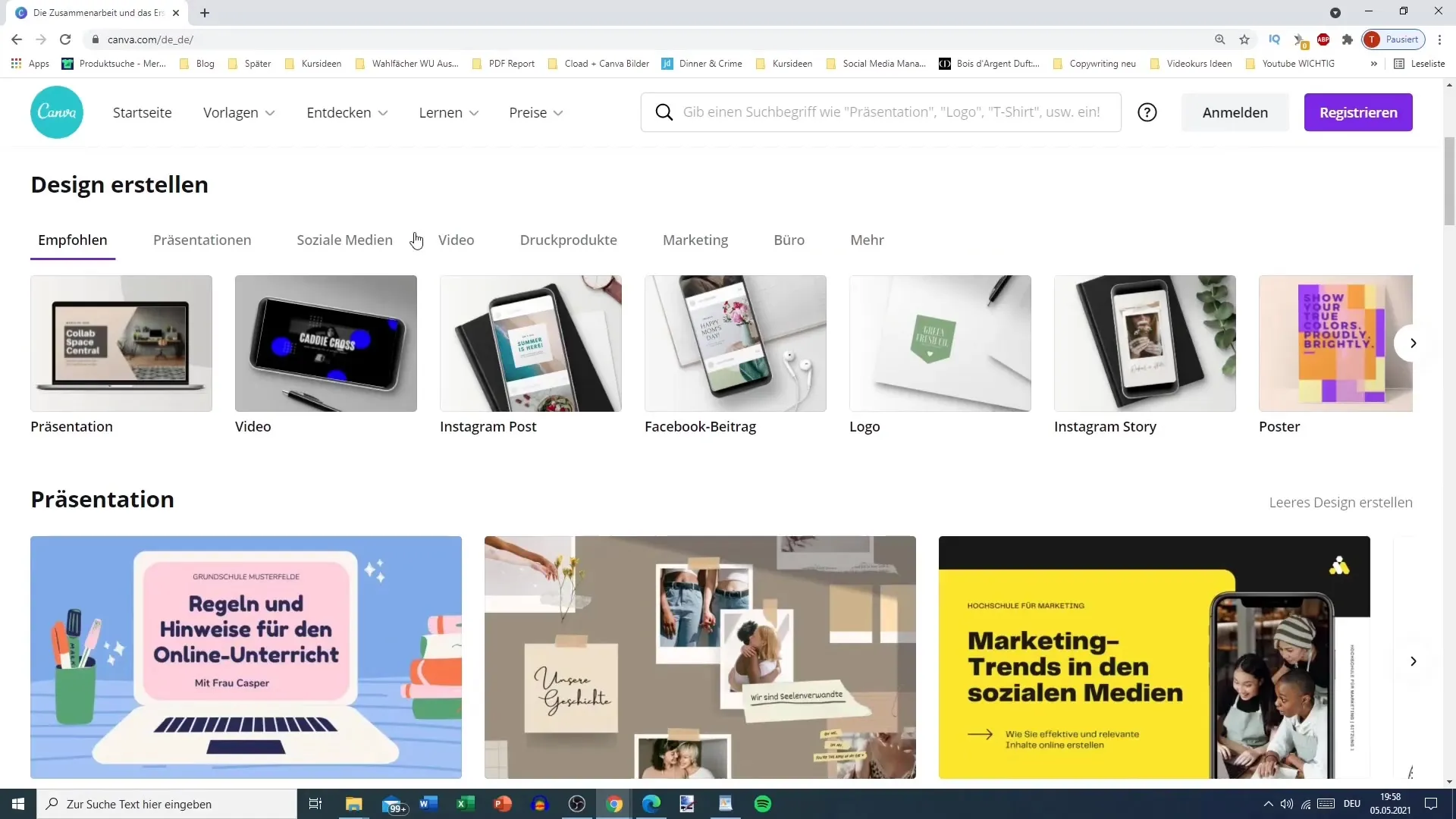
Passo 3: Inserisci i dati personali
Ora devi fornire un nome e un indirizzo email. Pensate a come volete organizzare i vostri account. Potrebbe essere utile creare account diversi per progetti o temi differenti. Successivamente, inserisci una password sicura, composta da otto o più caratteri e includente una combinazione di lettere, numeri e simboli. Questo passaggio è cruciale per garantire la sicurezza del tuo account.
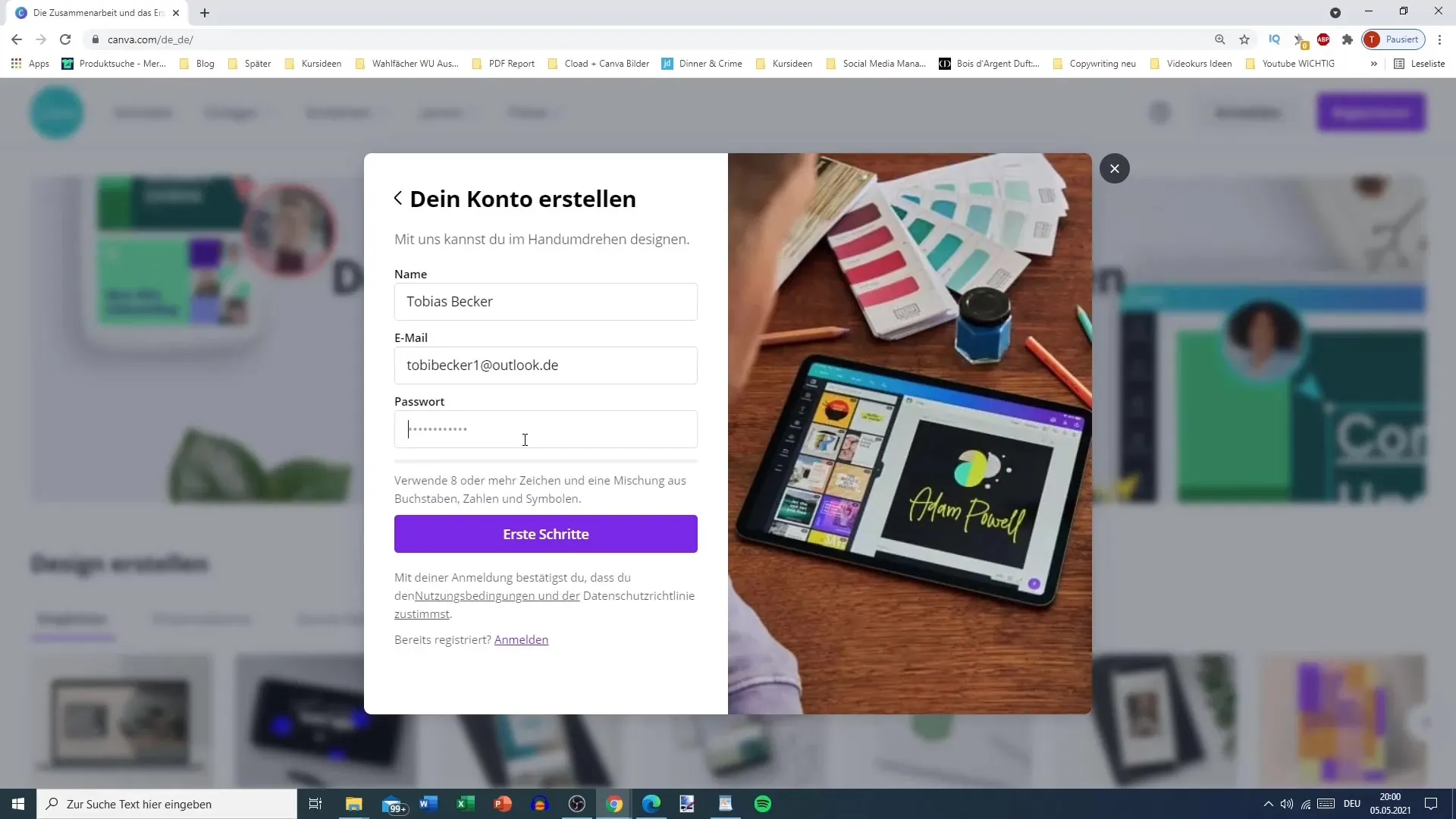
Passo 4: Conferma l'indirizzo email
Dopo aver compilato tutti i campi, fai clic su "Primi passi" o simile. Riceverai un codice di conferma all'indirizzo email fornito. Apri la tua casella di posta, cerca l'email di Canva e inserisci il codice dopo aver aperto la pagina web.
Passo 5: Visualizzazione dell'uso di Canva
Una volta attivato il tuo account, verrai reindirizzato alla homepage di Canva. Qui puoi scegliere come desideri utilizzare Canva: come individuo, per scopi educativi o per le imprese. Queste informazioni sono principalmente a fini statistici.
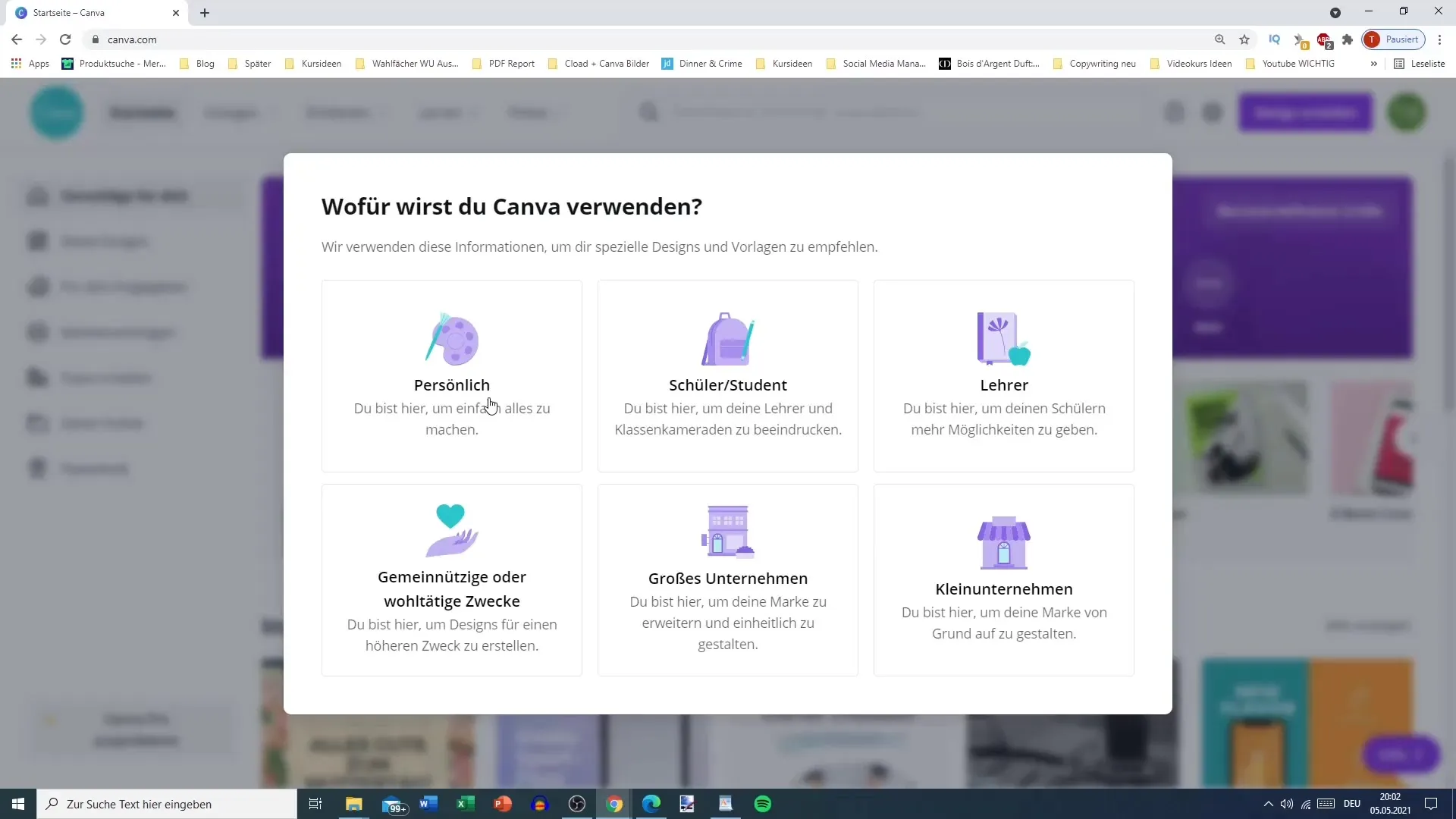
Passo 6: Prova le funzioni premium
Hai la possibilità di provare gratuitamente la versione premium di Canva per 30 giorni. Questa versione ti offre accesso a milioni di immagini di alta qualità, caratteri e modelli. Quando accedi alla piattaforma per la prima volta, ti consigliamo di testare queste opzioni per capire se corrispondono alle tue aspettative.
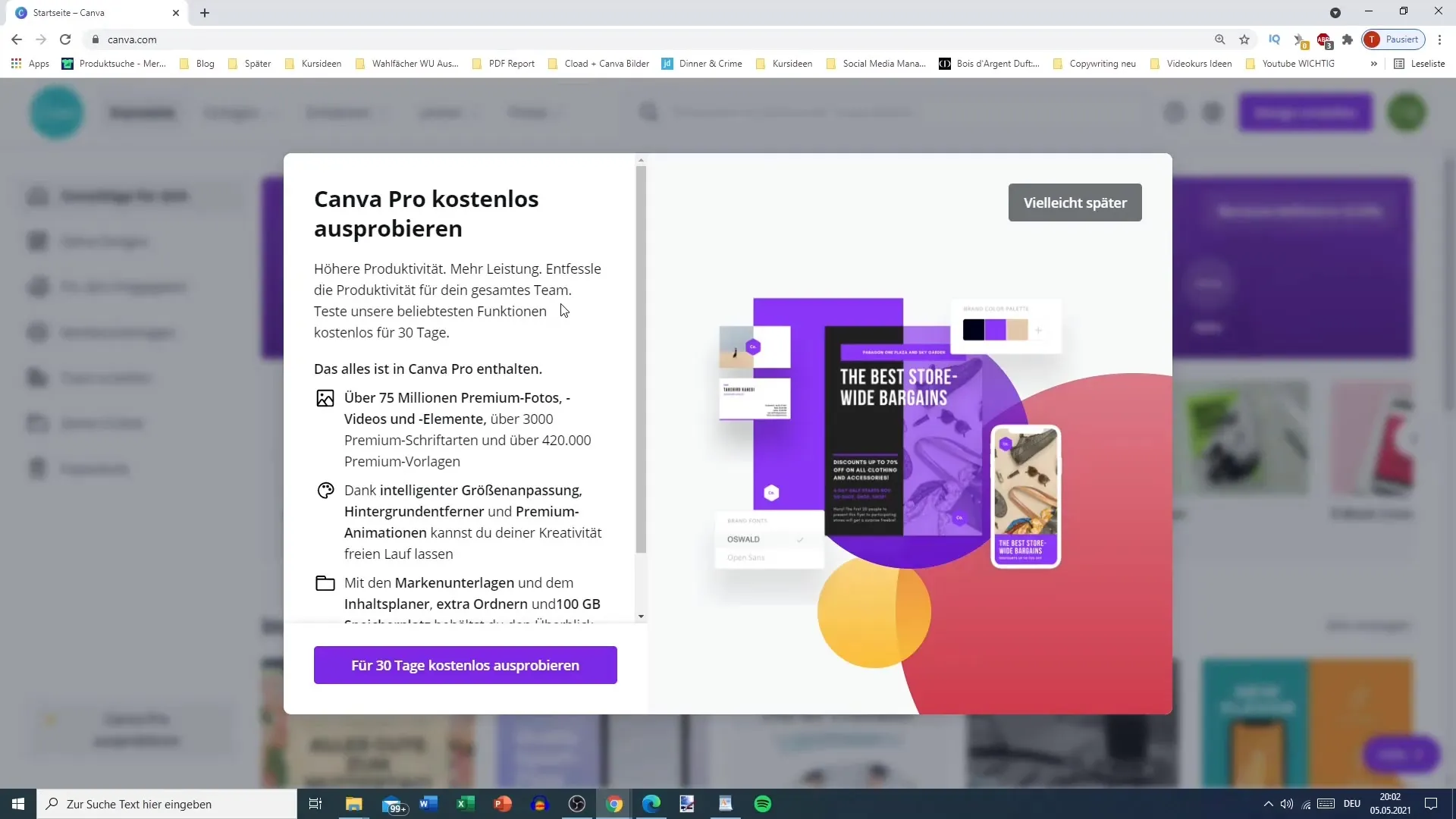
Passo 7: Newsletter e creazione del design
Dopo la registrazione, potresti essere chiesto se desideri iscriverti alla newsletter. Se questo non ti interessa, puoi selezionare "Forse dopo". Successivamente ti sarà chiesto di creare il tuo primo design. Scegli un modello e inizia a progettare senza sovraccaricarti subito con tutte le funzionalità.
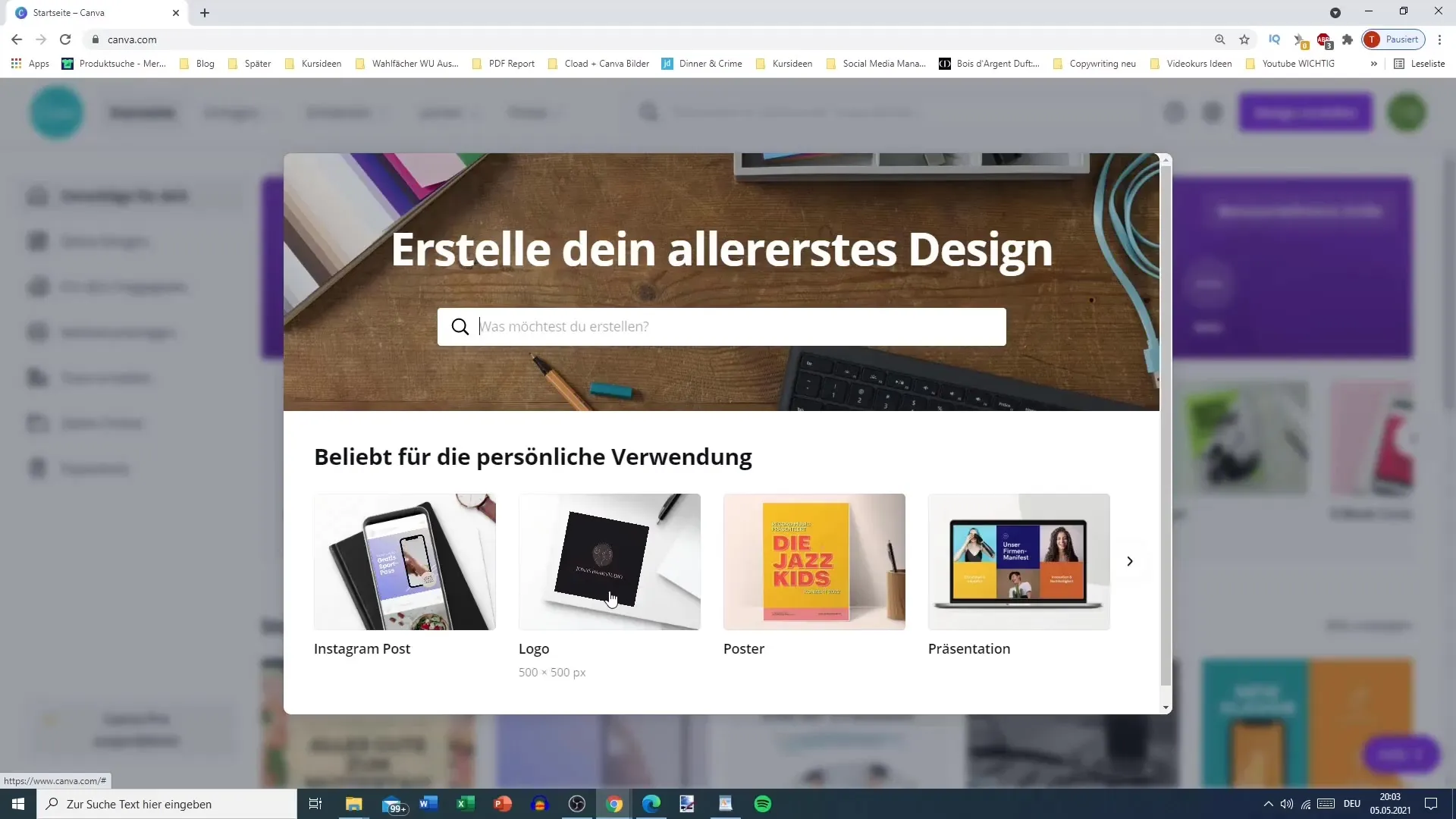
Riepilogo
In questa guida hai imparato come creare rapidamente un account gratuito su Canva. Con pochi semplici passaggi sarai pronto a realizzare le tue idee creative e scoprire le numerose funzionalità di Canva.
Domande frequenti
Come posso iscrivermi a Canva?Puoi iscriverti a Canva tramite Google, Facebook o utilizzando il tuo indirizzo email.
È necessaria una carta di credito per la registrazione?No, la registrazione per un account gratuito su Canva non richiede una carta di credito.
Posso eliminare il mio account Canva in seguito?Sì, puoi eliminare il tuo account in qualsiasi momento nelle impostazioni.
Canva offre anche modelli gratuiti?Sì, Canva offre una varietà di modelli gratuiti che puoi utilizzare.
C'è anche un'app mobile per Canva?Sì, Canva è disponibile anche come app mobile per iOS e Android.


